Come aumentare i secondi della musica su Facebook
Facebook è da sempre il tuo social network preferito e quotidianamente lo usi non solo per guardare i contenuti pubblicati dai tuoi amici e interagire con loro, ma anche per condividere tu stesso foto e video. In particolare, pubblichi spesso nuove storie e utilizzi con frequenza l'opzione che consente di aggiungere un sottofondo musicale ai tuoi contenuti. Purtroppo, però, non sei ancora riuscito a capire come aumentare la durata della musica: per questo motivo, hai effettuato alcune ricerche sul Web e sei finito dritto su questa mia guida.
Le cose stanno così, dico bene? Allora lasciati dire che oggi è proprio il tuo giorno fortunato! Nei prossimi paragrafi di questo tutorial, infatti, ti spiegherò come aumentare i secondi della musica su Facebook indicandoti tutte le soluzioni a tua disposizione. In particolare, sarà mio compito fornirti alcuni consigli utili per “aggirare” le limitazioni imposte dal celebre social network relative alla durata massima di una canzone nelle storie.
Se è proprio quello che volevi sapere, non perdiamo altro tempo in chiacchiere e vediamo come procedere. Mettiti comodo, prenditi tutto il tempo che ritieni opportuno e, smartphone alla mano, dedicati alla lettura delle prossime righe. Seguendo attentamente le mie indicazioni e provando a metterle in pratica, ti assicuro che riuscirai ad aumentare la durata delle canzoni che desideri includere nelle tue storie su Facebook. Buona lettura e, soprattutto, buon divertimento!
Indice
- Come aumentare i secondi musica su storie Facebook
- Come aumentare i secondi musica su profilo Facebook
Come aumentare i secondi musica su storie Facebook
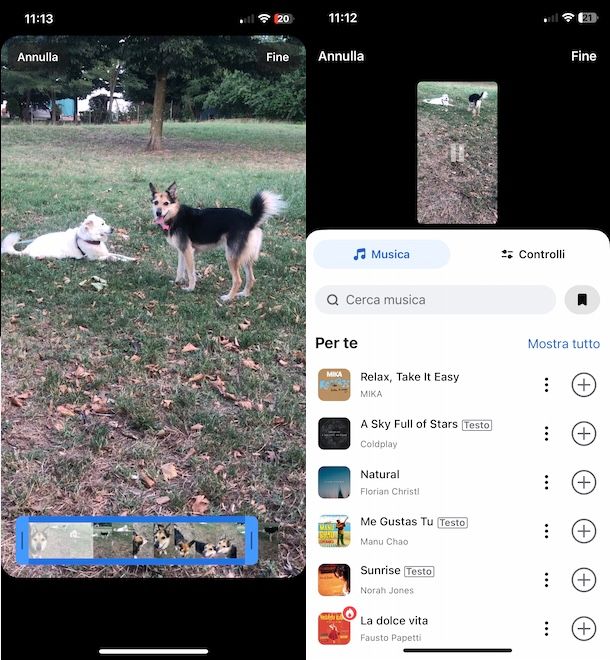
Se ti stai chiedendo se è possibile aumentare i secondi della musica su Facebook e la tua intenzione è farlo in una storia da pubblicare sul celebre social network, sarai contento di sapere che la risposta è affermativa, a patto di includere un video nella storia.
Devi sapere, infatti, che le singole storie create con sola musica o con anche foto o semplice testo hanno una durata di 15 secondi, senza alcuna possibilità di diminuire o aumentare tale durata. Le storie che includono un video, invece, possono durare fino a 60 secondi, con anche la possibilità di regolare la durata a proprio piacimento.
Questo significa che, includendo un video in una storia con musica, la canzone scelta verrà riprodotta per tutta la durata del video fino a un massimo di 60 secondi, scegliendo quale porzione di brano riprodurre e quale porzione di video includere.
Chiarito ciò, per creare una nuova storia con video affinché sia possibile aumentare la durata della musica, prendi il tuo smartphone o tablet, avvia l'app di Facebook per Android (disponibile anche su store alternativi, per i device senza servizi Google) e iOS/iPadOS e, se ancora non lo hai fatto, accedi al tuo account.
Adesso, fai tap sulla voce Crea storia, in alto a sinistra, e seleziona il video che intendi includere nella tua storia tra quelli disponibili sul tuo dispositivo.
In alternativa, premendo sull'icona della macchina fotografica, in basso a destra (o in alto a destra se hai un iPhone/iPad), e selezionando la scheda Video, puoi registrare un video sul momento con anche la possibilità di usare filtri ed effetti: tieni presente, però, che in questo caso il video può avere una durata massima di solo 20 secondi.
Il mio consiglio, quindi, è quello di registrare il video con la fotocamera del tuo smartphone/tablet e, poi, caricarlo come ti ho mostrato in precedenza. A tal proposito, se la tua intenzione è esclusivamente quella di creare una storia con musica e aumentarne la durata, puoi anche registrare un video “vuoto”, cioè coprendo la fotocamera del dispositivo affinché la schermata sia completamente nera.
In ogni caso, seleziona una delle canzoni che ti vengono proposte in basso o fai tap sulle opzioni Audio e Aggiungi musica (su iPhone/iPad seleziona la voce Suono), per avere la possibilità di scegliere un altro brano.
Seleziona, dunque, la canzone di tuo interesse agendo nelle categorie Per te, Popolari, Nuove uscite ecc. o cercane una scrivendone il titolo, l'artista o il genere musicale nel campo di ricerca in alto. Ti segnalo che le canzoni che riportano la dicitura “Testo”, permettono di mostrare nella storia anche il relativo testo. Inoltre, premendo sul pulsante ▶︎ relativo a una specifica canzone (su iPhone/iPad è sufficiente premere sul suo titolo), puoi ascoltarne un'anteprima.
A questo punto, se hai un dispositivo Android, premi sul titolo del brano per aggiungerlo alla tua storia e, poi, fai tap sul relativo adesivo mostrato a schermo, per scegliere quale porzione di canzone utilizzare nel video e la tipologia di adesivo (o testo) relativo al brano includere nella tua storia. Premendo, invece, sull'immagine relativa al brano scelto che visualizzi sulla destra, puoi aprire il menu Combina il tuo audio e regolare l'audio della canzone e quello del video caricato in precedenza.
Se, invece, hai un iPhone/iPad, dopo aver individuato il brano di tuo interesse, fai tap sul relativo pulsante + e, nella sezione Controlli, puoi sùbito regolare sia l'audio della canzone che quello del video. Inoltre, premendo sull'icona delle forbici relative al brano scelto, puoi scegliere quale porzione di canzone utilizzare nel video e anche includere l'adesivo (o il testo) relativo al brano nella tua storia. In quest'ultimo caso, puoi scegliere una delle opzioni mostrate schermo in modo da vederne un'anteprima e scegliere l'adesivo che preferisci.
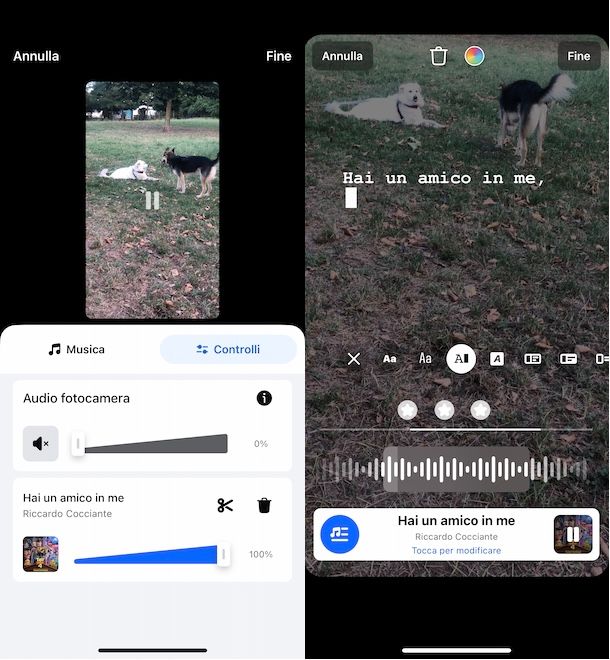
Completate le modifiche, a prescindere dal dispositivo in uso, premi sulla voce Fine per due volte consecutive e, nella nuova schermata visualizzata, procedi a personalizzare ulteriormente la tua storia utilizzando gli strumenti collocati sulla destra (per esempio, premendo sull'opzione Aa puoi aggiungere testo).
In particolare, ti consiglio di premere sull'icona delle forbici che, in questo caso, ti permetterà di selezionare la porzione di video da includere nella storia se il filmato caricato ha una durata superiore ai 60 secondi o se desideri semplicemente ridurne la durata. Per saperne di più, potrebbe esserti utile la mia guida su come modificare una storia Facebook.
Infine, premi nuovamente sul pulsante Fine, in alto a destra, e fai tap sul pulsante Condividi, per pubblicare la storia con musica e video.
Come ti ho già accennato in precedenza, è possibile aumentare la durata della musica in una storia su Facebook solo utilizzando un video. Niente ti vieta, però, di usare una delle tante app per creare video e realizzare un filmato con una o più immagini, da usare poi in una nuova storia così come ti ho appena indicato.
Infine, se ti stai chiedendo se è possibile fare tutto ciò procedendo da computer, mi dispiace informarti che la risposta è negativa in quando la versione Web di Facebook non permette di creare storie con video ma solo con foto o testo, in ogni caso senza possibilità di aggiungere musica.
Come aumentare i secondi musica su profilo Facebook
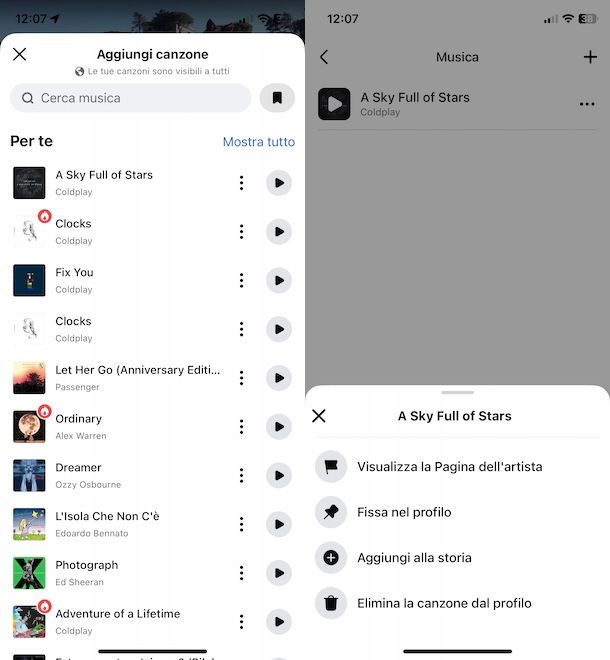
Forse non tutti sanno che nell'app di Facebook per smartphone e tablet è disponibile una funzione che consente di scegliere una canzone da mostrare in primo piano sul proprio profilo e che tutti gli utenti del celebre social network possono ascoltarla per un massimo di 90 secondi.
Se eri già a conoscenza di questa funzionalità e vorresti sapere come aumentare i secondi musica su profilo Facebook, mi dispiace dirti che in questo caso non è possibile in alcun modo aumentare la durata massima consentita.
Se, invece, non conoscevi questa opzione e adesso ti piacerebbe mettere una canzone sul tuo profilo, tutto quello che devi fare è avviare l'app di Facebook e accedere al tuo profilo, premendo sulla tua foto, in alto a sinistra.
Adesso, fai tap sul pulsante Modifica profilo, seleziona l'opzione Modifica la sezione Informazioni che trovi in fondo alla nuova schermata visualizzata e individua la sezione Musica. Premi, poi, sull'opzione Aggiungi musica, fai tap sul pulsante +, in alto a destra, e seleziona uno dei brani disponibili nella schermata Aggiungi canzone. Puoi anche cercarne una scrivendone il titolo o l'artista nel campo di ricerca in alto.
Per ciascun brano disponibile, puoi ascoltarne un'anteprima premendo sul relativo pulsante ▶︎, mentre facendo tap sul suo titolo puoi aggiungere il brano alla sezione Musica del tuo profilo. Fatto ciò, chiudi la schermata premendo sul pulsante X, in alto a sinistra, premi sull'icona dei tre puntini relativa al brano scelto poc'anzi e seleziona l'opzione Fissa nel profilo.
Così facendo, la canzone in questione verrà mostrata sul tuo profilo, sotto il nome e l'eventuale biografia, e potrà essere riprodotta per 90 secondi da tutti gli utenti, compresi quelli che non fanno parte delle tue amicizie.
In qualsiasi momento, procedendo direttamente dal tuo profilo e premendo sull'icona dei tre puntini relativa all'attuale brano in evidenza, puoi rimuoverlo (Rimuovi dagli elementi fissati nel profilo o Elimina la canzone del profilo, che permette di eliminare il brano anche dalla sezione Musica) o sostituirlo con un'altra canzone (Sostituisci la canzone).
Procedendo da computer, seppur sia possibile aggiungere brani alla sezione Musica del proprio profilo, non è consentito fissare canzoni in evidenza e neanche riprodurle. Per saperne di più su questa funzionalità, ti lascio alla mia guida su come mettere un sottofondo musicale su Facebook.

Autore
Salvatore Aranzulla
Salvatore Aranzulla è il blogger e divulgatore informatico più letto in Italia. Noto per aver scoperto delle vulnerabilità nei siti di Google e Microsoft. Collabora con riviste di informatica e cura la rubrica tecnologica del quotidiano Il Messaggero. È il fondatore di Aranzulla.it, uno dei trenta siti più visitati d'Italia, nel quale risponde con semplicità a migliaia di dubbi di tipo informatico. Ha pubblicato per Mondadori e Mondadori Informatica.






